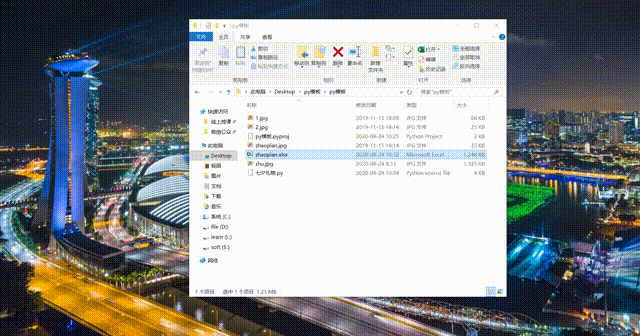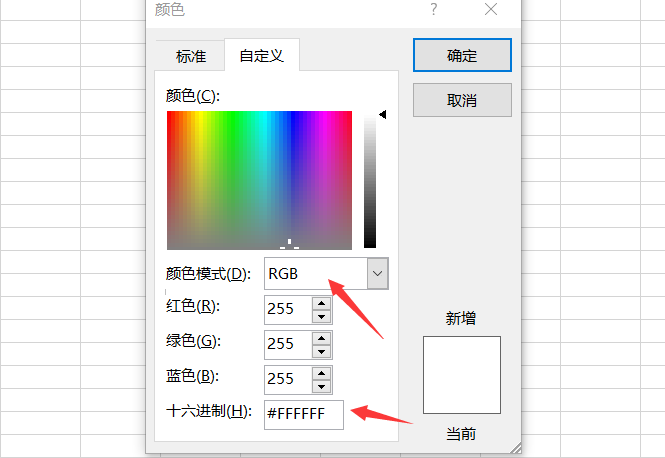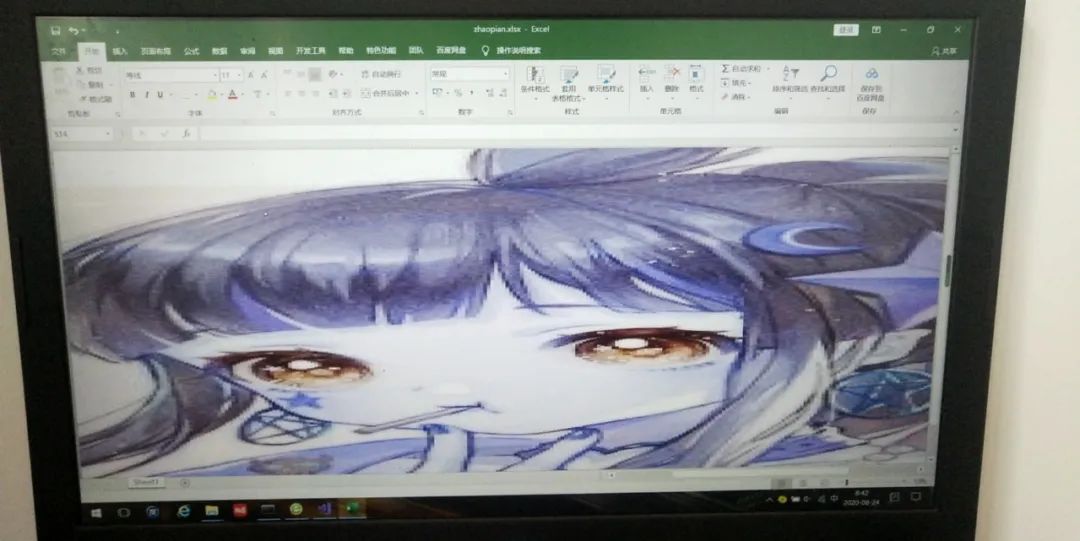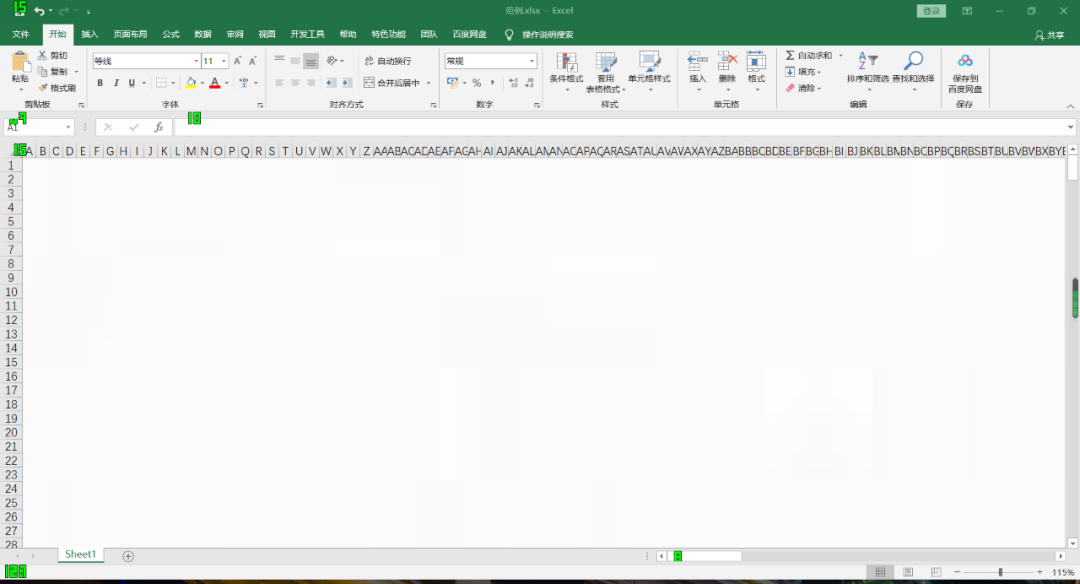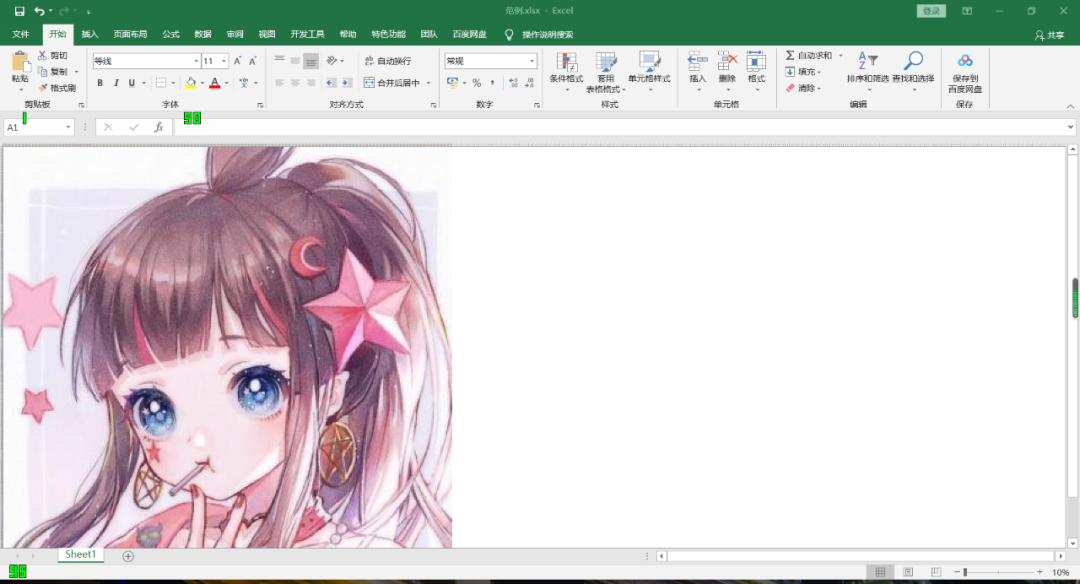for y in range(1, height):
print("第几行:",y)
for x in range(1, width):
Blue_value = srcImage[y,x,0]
Green_value = srcImage[y,x,1]
Red_value = srcImage[y,x,2]
color = (Red_value,Green_value,Blue_value)
hex_ = color_transform(color)
fille = PatternFill(fill_type='solid',fgColor= hex_)
sheet.cell(y,x).fill=fille
具体大家看注释了,大概就是遍历像素并读取RGB像素值,然后传给color_transform函数进行转换,然后赋值给openpyxl的PatternFill进行Excal表格填充。
还有一步,就是保存了:
wb.save(filename = 'zhaopian.xlsx')
print("保存成功")
cv.waitKey(30)
cv.destroyAllWindows()
完整代码下载链接:
链接:如果失效了可以来公众号【Opencv视觉实践】找我拿。
https://pan.baidu.com/s/1QOw28b-8tQpUp2j0qz26rg
提取码:02q9
最后一步!超重要
上面程序完毕之后,我们只是完成了单元格的填充,但我们知道,单元格不是正方形,运行完图片是扁平的:
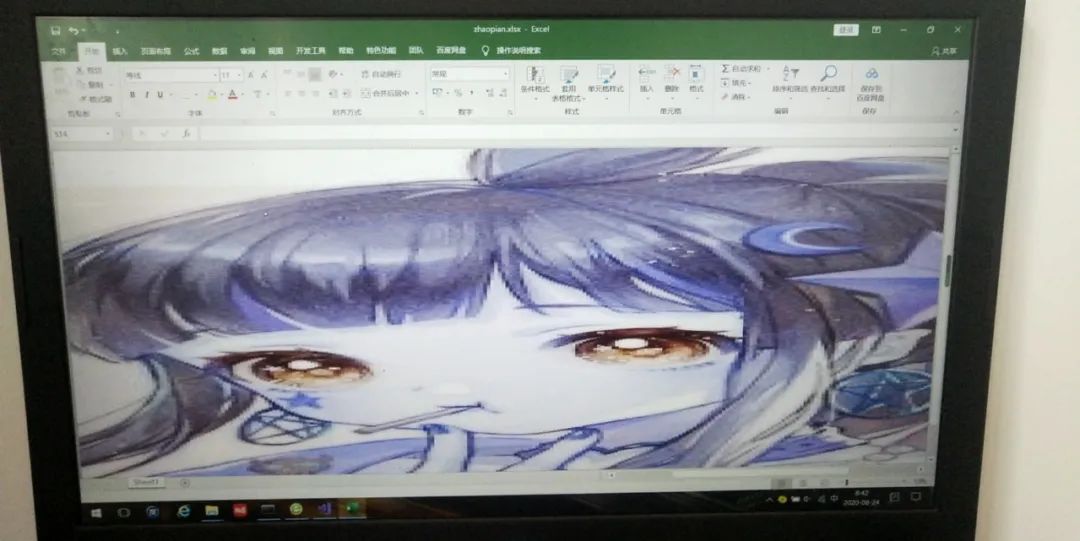
所以还需要我们手动更改一下单元格的大小,其实openpyxl也是可以做到的,但我也是第一天用openpyxl,也不熟练,能动手就动手吧,毕竟最麻烦的已经完成了。
还有还有!在发给对象之前,一定把excal表格打开看一下,确保是这样的:
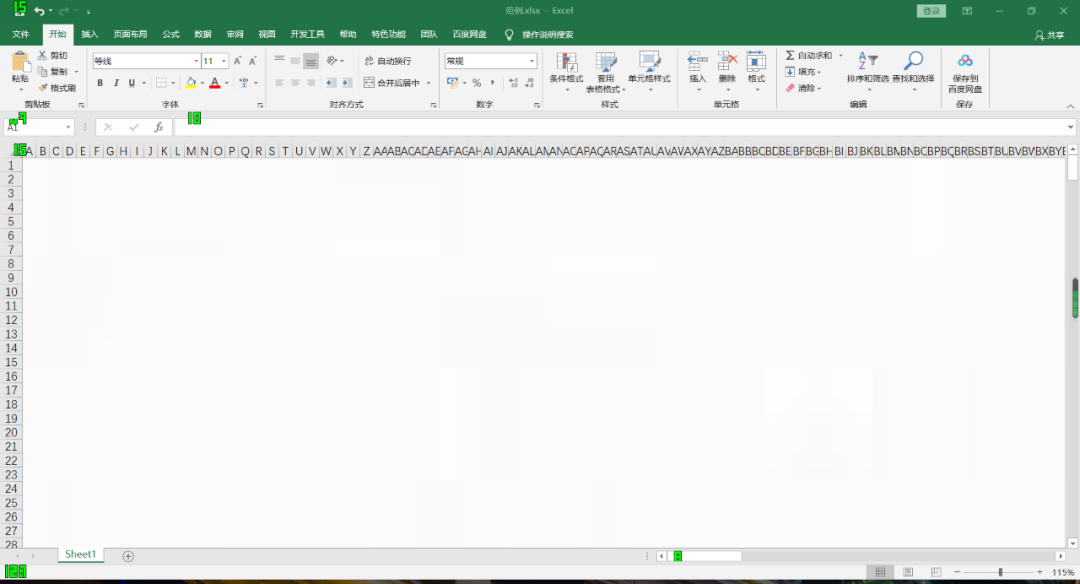
也就是缩放正常的表格,只有这样,当她滚动鼠标滚轮进行缩放,渐渐变成下图这样时,才会有惊喜嘛!
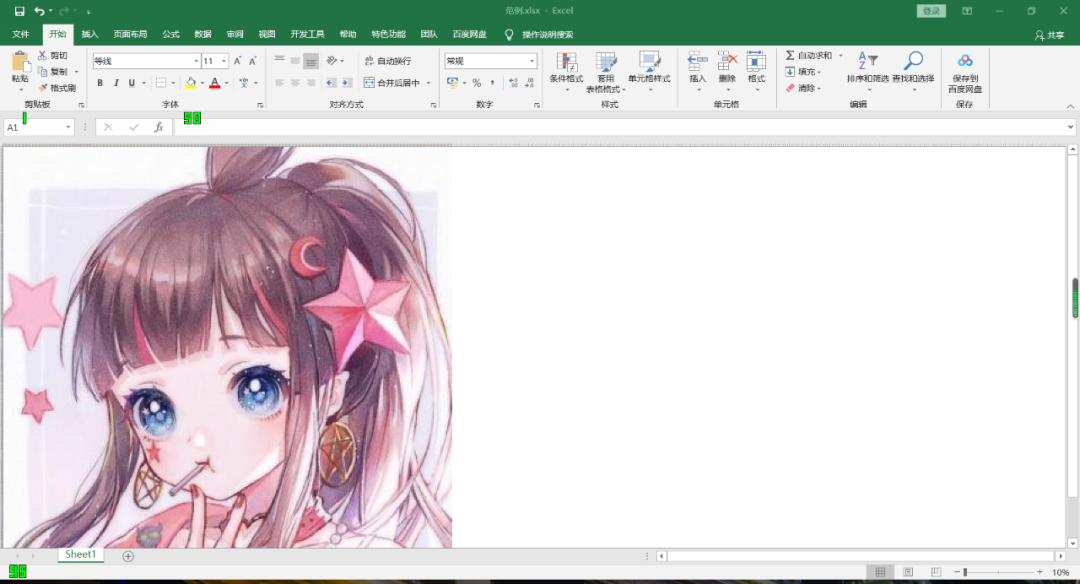
如果直接一打开就是上图,和一个照片也没什么两样,也就没那么惊喜了,是不是?
THE END
兄弟们,看在我昨晚熬夜调BUG的份上,不要吝啬你们的赞了!
详细注释版代码下载链接:
链接:https://pan.baidu.com/s/1R96CUkil4LgxO0oSSddxIw
提取码:y5om